7 أشياء عليك القيام بها على الفور لتحسين الصورة على جهاز التلفزيون الجديد
نشرت: 2021-06-23يبدو أن نماذج جديدة من أجهزة التلفزيون الذكية تظهر باستمرار. هذا يعني أيضًا أن طرازات العام الماضي ستحصل على بعض الخصومات الهائلة ، حيث يحاول تجار التجزئة إخلاء مساحة المستودعات. ربما ترغب في الانتقال إلى 4K من التلفاز عالي الدقة القديم الخاص بك ، أو تخيل أحد طرز OLED الجديدة من Samsung أو LG.
مهما كانت أسبابك للحصول على تلفزيون جديد ، فهناك بعض الأشياء التي يمكنك القيام بها لتحسين جودة الصورة بشكل كبير خارج الصندوق. قد يحدث فرقًا كبيرًا بين مظهر التلفزيون الخاص بك مفرط التشبع مثل نماذج العرض في المتاجر الكبيرة بدلاً من مساحة الألوان المتوازنة بشكل مبهج.
قبل أن نبدأ ، احصل على دليل التلفزيون الخاص بك. لسوء الحظ ، تميل جميع الشركات المصنعة إلى استدعاء نفس الوظيفة بأسماء مختلفة. سنحاول ذكر الأسماء الشائعة ، ولكن قد تحتاج إلى البحث في هذا الدليل الذي ربما لم تقرأه بشكل طبيعي. يمكنك أيضًا التحقق من rtings.com أو AVSForum للحصول على المساعدة.
ستحتاج أيضًا إلى إطفاء جميع الأضواء في الغرفة ، وسيكون من الأسهل معايرتها في الليل حتى لا تسقط أي مصادر إضاءة خارجية على الشاشة. سنذكر كيفية تعديل الأشياء لغرفة مضاءة لاحقًا.
نصائح للحصول على أفضل أداء لجهاز التلفزيون الخاص بك
قم بتغييره من وضع الصورة الافتراضي
قبل أن تفعل أي شيء آخر ، ستحتاج إلى التحقق من وضع الصورة الذي تم تعيين التلفزيون الخاص بك عليه من المصنع ، وتغييره إذا كان على الوضع الافتراضي ، والذي يمكن تسميته أي شيء من قياسي ، إلى حيوي ، ديناميكي ، ساطع ، أو بعض الصفة الأخرى التي تبدو براقة. هذا هو الوضع الأقل دقة ، وهو مصمم حقًا لجعل التلفزيون يبدو ملفتًا للنظر عندما يكون في متجر جيد الإضاءة مع عرض العديد من أجهزة التلفزيون الأخرى.
ابحث عن قسم إعدادات التلفزيون الذي يتحدث عن Picture Mode ، وقم بتغييره إلى Cinema ، أو Movie ، أو Calibrated ، أو ربما صانع أفلام . يمكن أن يسمى هذا أيضًا بشيء آخر ، لذا تحقق من دليل التلفزيون الخاص بك. هذا الوضع سيطلب أشياء مثل التشبع والحدة ، حتى ترى المزيد من التفاصيل الدقيقة. إنه أيضًا الوضع الذي يتيح لك تغيير معظم الخيارات الأخرى ، وهو ما نريده تمامًا.
أوقف الحدة
أنت حقًا لا تريد تعيين هذا على أي شيء بخلاف "صفر" أو "إيقاف". لا تتحكم الحدة على التلفزيون في الحدة ، بل تتحكم فقط في حدتها الظاهرة . في أحسن الأحوال ، ستقلل من التفاصيل الدقيقة ، وفي أسوأ الأحوال ، ستؤدي إلى تشويش في صورتك وقد تعتقد أن هناك خطأ ما في التلفزيون. قم بإيقاف تشغيله ، وشاهد كيف تحب الصورة الناتجة. تبدو بعض أجهزة التلفزيون أفضل مع ضبط الحدة على 0 إلى 10 (من 100) ، لذا جرب للعثور على الإعداد المناسب لجهاز التلفزيون الخاص بك.
قم بإيقاف تشغيل ميزات توفير الطاقة: انظر ، أنا جميعًا لحماية البيئة ، فقط ليس على حساب عدم إنقاذ الجندي رايان . أو أن يتم الحفظ بواسطة الجرس ... أو .. حسنًا ، تحصل على الصورة. النقطة المهمة هي أن أول شيء تريد إيقاف تشغيله عند الحصول على تلفزيون جديد هو إعداد توفير الطاقة.
يقلل هذا الإعداد من سطوع التلفزيون لتوفير الطاقة. الشيء هو أنه بينما يكون السطوع منخفضًا ، فقد تدمر أي إمكانات HDR يمتلكها التلفزيون. ربما ستحتاج إلى الغوص في الدليل للعثور على هذا الإعداد ، حيث قد يكون مدفونًا في القوائم. يطلق عليه أحيانًا "توفير الطاقة" ، وأحيانًا "توفير البيئة". تخزنه بعض أجهزة التلفزيون في قائمة الإعدادات العامة ، وبعضها في قائمة الصورة ، والبعض الآخر في قائمة النظام.
أوقف تشغيل "تأثير Soap Opera":
جيد يا توم كروز. عندما لا يتظاهر بإنقاذ العالم ، فإنه يحاول أن ينقذك من إعدادات التلفزيون السيئة.
آخذ استراحة سريعة من التصوير لأخبرك بأفضل طريقة لمشاهدة Mission: Impossible Fallout (أو أي فيلم تحبه) في المنزل. pic.twitter.com/oW2eTm1IUA
- توم كروز (TomCruise) 4 ديسمبر 2018
"تأثير Soap Opera" هو مجرد اسم آخر لـ "تجانس الحركة". إذا كنت لاعبًا ، فأنت تعلم أن 60 إطارًا في الثانية هو الحد الأدنى للألعاب السلسة. الشيء نفسه ينطبق على أجهزة التلفزيون ، باستثناء الفيديو سيكون إما 29.97 إطارًا في الثانية أو 24 إطارًا في الثانية من المصدر. يقوم التلفزيون الخاص بك بإنشاء إطارات إضافية بين هذه الإطارات لرفعها إلى 60 إطارًا في الثانية (أو أكثر) ولكن هذا يجعل كل شيء يبدو وكأن الناس يتحركون بشكل أسرع. لقد حصل على اللقب لأن المسلسلات اليومية كانت من أوائل العروض التي تم تصويرها بسرعة 60 إطارًا في الثانية.
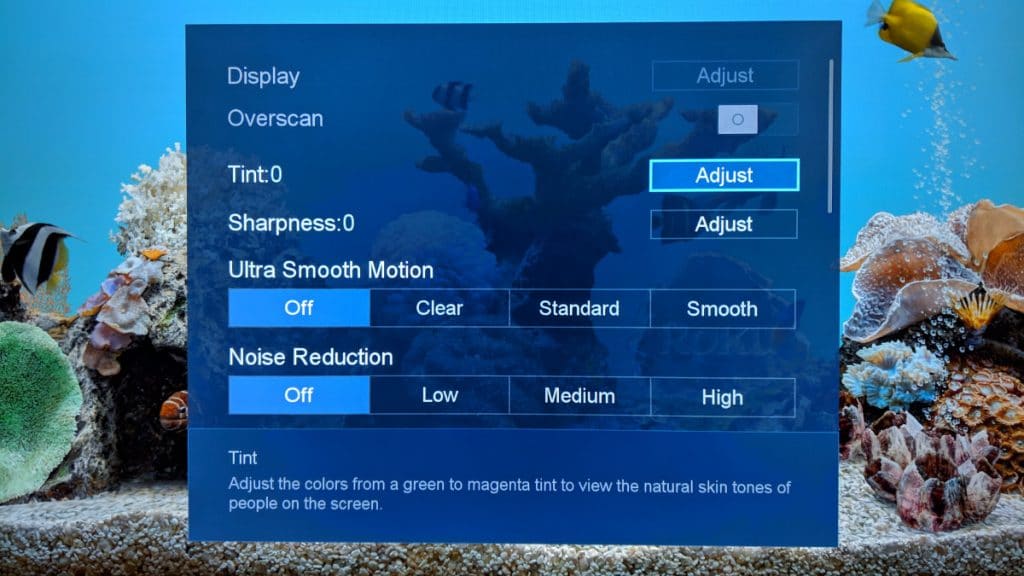
تأتي معظم أجهزة التلفزيون من المصنع مع تمكين هذا الإعداد ، ولكنك تريد إيقاف تشغيله في أسرع وقت ممكن. ما لم تكن واحدًا من القلائل الذين يفضلون الحركة السريعة الواقعية للغاية ، فسوف تدمر استمتاعك بأي شيء تشاهده. قد يسمى "التحكم في الحركة" أو "تجانس الحركة" أو "TruMotion" أو أي شيء آخر يحتوي على "الحركة" في الملصق.
اضبط إعدادات الإضاءة الخلفية والسطوع والتباين: حسنًا ، قبل الغوص في تغيير أي من هذه الإعدادات ، انتقل إلى البحث عن التلفزيون الخاص بك على موقع rtings.com. إذا كانت مجموعة شائعة ، فمن المحتمل أنهم قاموا بمراجعتها وتقييمها والأهم من ذلك - معايرتها. في حين أن كل لوحة مختلفة قليلاً ، فإن إعداداتها لنموذجك ستمنحك نقطة انطلاق أفضل مما لو كان عليك أن تبدأ من نقطة الصفر. ومع ذلك ، يمكنك القيام بذلك بالطريقة اليدوية الطويلة إذا كنت تريد حقًا أن تتعلم أو تكره نفسك أو تريد فقط أفضل صورة يمكنك الضغط عليها. ستحتاج إلى مقطعي فيديو نموذج الاختبار أدناه:
أبيض:
أسود:

هذه نماذج اختبار قياسية لإظهار الظلال الأغمق والأخف وزناً والتي تكون أكثر عرضة لخطر "القطع" ، وهو ما يعني فقط النقطة التي تختفي عندها المربعات التي من المفترض أن تراها بسبب لوحة تمت معايرتها بشكل غير صحيح (أو ربما لوحة سيئة) .
أولاً ، قم بإيقاف تشغيل أي شيء يذكر " تحسين اللون الأسود " أو " التباين الديناميكي " أو تغيير الإضاءة الخلفية تلقائيًا. كل هذه الإعدادات لها مكانها الخاص ، لكنك لا تريدها أثناء محاولة معايرة الشاشة.
ثم اجعل تلفزيونك يعرض الفيديو ذي النمط الأبيض أعلاه ، واجعله كبيرًا قدر الإمكان (ملء الشاشة هو الأفضل ولكن أي زيادة في الحجم ستنجح). ثم افتح إعدادات التلفزيون ، وابحث عن إعداد مستوى اللون الأبيض لضبطه. الآن أصبح الأمر صعبًا هنا حيث لا يزال المصنعون غير قادرين على اتخاذ قرار بشأن اصطلاح تسمية قياسي. سيطلق عليه معظمهم اسم Brightness ولكن في بعض الأحيان سيطلق عليه Backlight و Brightness سيكونون مستويات الإضاءة الفعلية للإضاءة الخلفية لأجهزة التلفزيون الخاصة بك.
إذا كانت مجموعتك تحتوي على هذين الإعدادين ، فسيتعين عليك اختبار لمعرفة أيهما يغير مستويات اللون الأبيض بالفعل. عند تغيير القيم أثناء تشغيل نمط الاختبار ، سترى المربعات المسمى 251d إلى 255d تختفي وتعاود الظهور أثناء تعديل الأشياء. هدفك النهائي هنا؟ يجب أن يكون المربع 254 د بالكاد ملحوظًا كصندوق ؛ بشكل مثالي ، سوف يندمج مع المنطقة المحيطة. إذا لم تتمكن من رؤيتها ، فقم بتقليل إعدادات السطوع / الإضاءة الخلفية حتى تتمكن من ذلك.
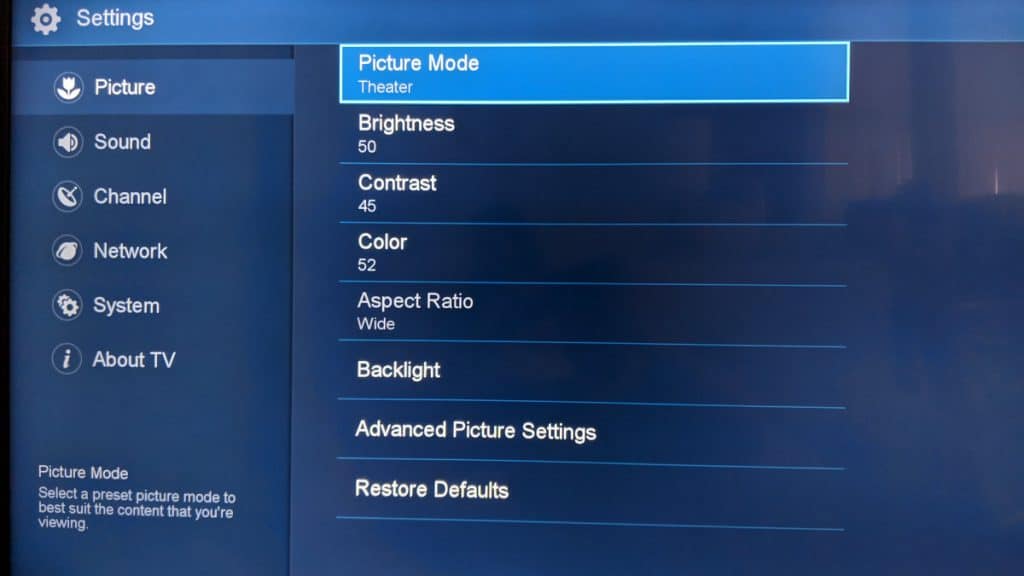
الآن حان دور النغمات الداكنة. عادةً ما يتم ذلك عن طريق تغيير إعداد التباين ، ولكن إذا قررت الشركة المصنعة للتلفزيون أن تكون ديكًا ، فقد يكون إعداد السطوع أو الإضاءة الخلفية بدلاً من ذلك.
كلمة تحذير واحدة - إذا كنت تستخدم جهاز كمبيوتر للحصول على فيديو YouTube بنمط اختبار المستويات السوداء على جهاز التلفزيون ، فسيكون كل شيء أقل من 16 يومًا مرئيًا. سيؤدي هذا إلى التخلص من المعايرة ، حيث تستخدم المصادر غير المخصصة للكمبيوتر مساحة ألوان محدودة ، لذا استخدم تطبيق / متصفح YouTube المدمج إذا كان لديك تلفزيون ذكي ، أو جهاز فك التشفير إذا كان لديك ذلك ، أو وحدة تحكم لعرض الفيديو. يجب أن يعني هذا أنك سترى ظلامًا موحدًا قبل مكان 16 د ، ويجب أن تكون قادرًا فقط على اكتشاف أن 17 يومًا موجود.
بمجرد تعديل المستويات السوداء بحيث يكون 17d هو المربع الأول الذي يمكنك رؤيته ، ارجع إلى نموذج الاختبار الأبيض للتأكد من أنك لم تدمر البيض. إذا كان كل شيء لا يزال يبدو أنه يمكنك رؤية 254d تقريبًا ، رائع. إذا لم يكن الأمر كذلك ، فسيتعين عليك التنقل ذهابًا وإيابًا بين نمطي الاختبار لتعديل الإعدادات بحيث يكون كلاهما قريبًا من الإعدادات الموصى بها.
كل تلك الإعدادات التي تعزز اللون الأسود أو التباين أو التعتيم المحلي؟ أعد تشغيلها الآن : الآن بعد أن تمت معايرة مستواك الأبيض والأسود ، يمكنك الرجوع وتشغيل كل تلك الإعدادات التي طلبنا منك إيقافها في الخطوة الأخيرة. سيساعد هذا أجهزة تلفزيون LED على تقليل تأثير الهالة حول الكائنات الساطعة ذات الخلفية المظلمة ، بالإضافة إلى أنك ربما تحتاج إلى تشغيلها للحصول على أي إمكانات HDR (إذا كان التلفزيون الخاص بك يدعمها).
قم بتشغيل وضع اللعبة (إذا كنت تستخدمه لوحدة تحكم)
يقوم وضع الألعاب في التلفزيون الخاص بك بعدد من الأشياء المهمة عند تشغيله ، مما يجعل لعبتك أكثر متعة. كبداية ، يقوم بإيقاف تشغيل معظم ما بعد المعالجة ، مما قد يجعلك تعتقد أن الصورة ليست جيدة ، لكنها تقلل بشكل كبير تأخر الإدخال ، لذا فإن هدفك سيشعر أكثر بالطريقة التي تريدها. يمكن أن يحدث هذا فرقًا كبيرًا بين الفوز والخسارة في الألعاب متعددة اللاعبين عبر الإنترنت ، أو حتى في ألعاب المنصات حيث يكون توقيت أجزاء الثانية مهمًا.
فقط تذكر أن تقوم بإيقاف تشغيله بمجرد التوقف عن ممارسة الألعاب ، إذا لم يكن جهاز التلفزيون الخاص بك هو الذي يغيره تلقائيًا نيابةً عنك عندما يكتشف استخدام وحدة تحكم.
قم بتعديل إعدادات جاما: عندما يتم تصميم أجهزة التلفزيون ، تعتقد الشركة المصنعة عادةً أنك ستشاهدها من حفرة مظلمة ، ويكون التلفزيون هو مصدر الضوء الوحيد. هذا هو التفسير الوحيد الذي يبدو منطقيًا بالنسبة لي لماذا ، بمجرد معايرته ، يظل تلفزيونك يبدو سيئًا عندما يحين ضوء النهار أو عندما تكون المصابيح مضاءة.
الخطوة الأخيرة هي تغيير إعداد جاما للتلفزيون ليناسب غرفتك. عادةً ما تتم معايرة جاما إلى 2.2 من المصنع. قد يؤدي إسقاطه إلى أقل من 2.0 إلى تفجير الإبرازات وإلغاء تفاصيل الظل ، لذا كن حذرًا أثناء تعديله. من المحتمل أن يؤدي أي شيء يزيد عن 2.4 إلى تحويل مناطقك المظلمة إلى سواد لا يمكن اختراقه مع جعل المناطق المضيئة مفصلة للغاية. العب مع هذا الإعداد لتفضيلاتك الشخصية ، واختبره على مدار اليوم حيث سيتغير الإعداد الذي تجده مقبولًا مع ظروف الإضاءة المتغيرة.
نأمل ، إذا اتبعت هذه الخطوات ، سيبدو تلفزيونك بعيدًا عن الفوضى المفرطة التي التقطتها من المتجر. إذا كنت ترغب في الذهاب إلى أبعد من ذلك ، يمكنك الحصول على أداة معايرة وتصنيعها بنفسك ، أو الدفع مقابل معاير تلفاز محترف ليأتي ويقوم بذلك نيابة عنك ، والذي سيكلف حوالي 500 دولار.
ما رأيك؟ هل جربت هذه الإعدادات؟ هل لاحظت اختلاف مع صورتك؟ أخبرنا أدناه في التعليقات أو انقل المناقشة إلى Twitter أو Facebook .
توصيات المحررين:
- كيفية إلغاء اشتراكات YouTube و Twitch المدفوعة
- إليك كيفية حفظ مقاطع الفيديو وتنزيلها بسهولة من Vimeo
- كيفية توصيل Alexa بالتلفزيون الذكي الجديد
- هل تكره جهاز التلفزيون الذكي الخاص بك الذي يتجسس عليك؟ سيتعين عليك دفع المزيد مقابل تكلفة عادية
